如何将您的网站从 Joomla 迁移到 WordPress
已发表: 2025-01-07最近几天,这两个 CM 系统都提供了巨大的价值和用户友好性。 Joomla 和 WordPress 是最可靠的 CMS。要将 Joomla 迁移到 WordPress,需要大量的耐心和知识。
目录
然而,对于那些梦想创建专业网站但缺乏技术知识的初学者来说,WordPress 是一种安慰。它也非常适合成长,因为它提供用户友好且有趣的布局和 WordPress 主题。
在此博客中,我们分享了如何将您的网站从 Joomla 迁移到 WordPress。耐心阅读并为您的企业创建一个独特的网站。
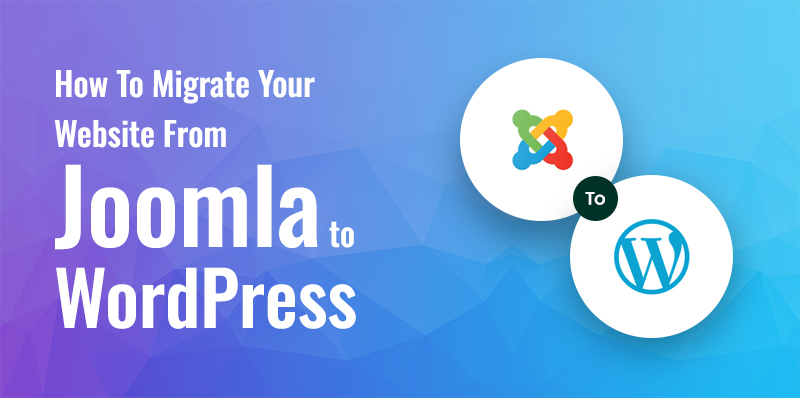
Joomla 对比。 WordPress
Joomla 和 WordPress 都是优秀的内容管理系统,能够增加流量并提供最佳体验。
然而,强大的 CMS 系统 Joomla 帮助多家企业实现了梦想。它提供多种语言设施和广泛的翻译人员,有助于增加您网站的流量。
另一方面,WordPress 是一个有益的 CM 系统,具有多种功能,可以带来更多流量并使您的网站成为一个好地方。
为什么在将 Joomla 迁移到 WordPress 之前应该考虑
要将您的网站从 Joomla 迁移到 WordPress,您应该考虑以下几点:
托管:在大多数情况下,您已经拥有 Joomla 网站的域名和托管。然而,我们建议您不要选择旧的,而是注册新的 WordPress 托管,以增强更有价值的结果。
域名:获得虚拟主机后,您可以通过主机更快地注册域名。另一种选择是自己注册您的域名;您必须了解如何通过域名注册商购买域名。
如何将 Joomla 网站迁移到 WordPress
第 1 步:获取 WordPress
WordPress 易于使用,只需几个步骤即可安装。如果您已经开始使用 WordPress 托管提供商(例如 Hostinger、SiteGround、Bluehost 和 Godaddy),您可以让它变得更简单且用户友好。除此之外,您还可以从官方网站 WordPress.org 下载 WordPress。
下载 WordPress 后,您可以按照屏幕上的说明通过几个步骤来准备网站。
此外,您还可以购买网站构建器并通过它制作网站。
第 2 步:安装 FG Joomla 到 WordPress 插件
在 Joomla 到 WordPress 的迁移过程中,您必须注意的第一件事是 WordPress 不允许迁移。
如果是这样,您将需要 FG Joomla 到 WordPress 插件来启动该过程。这个优秀的插件适合将 Joomla 内容(包括媒体、帖子、类别和标签)迁移到您的多个网站的 WordPress。
现在,插件安装过程已经开始。首先,您必须转到 WordPress 仪表板,然后可以在那里登录。然后,直接进入插件 > 添加新,然后您可以在搜索栏中使用插件名称进行搜索。
最后,在搜索栏中安装插件并激活它。
第 3 步:备份您的 Joomla 网站
- 您将备份您的网站,以确保您在迁移过程中不会丢失数据。要进行备份,您可以选择 Joomla 中的Akeeba Backup扩展程序。
- 首先,安装 Akeeba Backup 并导航到左侧菜单中的 Joomla 主页仪表板。然后,您将收到带有新备份选项的通知。
- 现在,您可以单击该通知并安排扩展。
- 然后,您必须选择配置向导图,它可以帮助您管理扩展。该向导的重要方面是它将决定您网站的最佳状态并获得最佳状态。
- 完成测试后,单击“立即备份” 。
- 您可以为备份命名,添加注释,然后单击“立即备份”。
此外,您可以备份 WordPress 网站,因为迁移过程中有时会出现问题,以便您可以恢复空网站。

您无需添加扩展来备份您的 WordPress 网站。该过程很简单:您可以进入“手动”选项卡并按“备份”。最好的部分是该软件会自动为您创建备份。
此外,如果您订阅了一些网站构建器网站,他们将为您的 WordPress 网站创建定期备份。所以,在这种情况下,您无需担心。您始终有一个网站需要恢复。
第 4 步:擦除您的 WordPress
首先,您必须进入 WordPress 仪表板。从那里,您进入以下内容,
工具 > 导入 > Joomla(FG) > 运行导入器。
您的 WordPress 网站上将出现以下屏幕,显示您已有的内容。如果您的网站是空的,它会显示一些遗嘱页面和默认类别。
下一个任务是完全擦除您的网站,因为您没有任何数据。如果您执行某些操作,则应该备份数据并将数据传输到新网站。
选择“删除所有 WordPress 内容”并按“清空 WordPress 内容”以完成擦除过程。有时,您的插件稍后会确认您的网站已被擦除。最后,您只能找到一个默认类别标签。
第 5 步:输入您的 Joomla 数据库参数
在以下步骤中,您可以导航 Joomla 参数。
- 首先,您必须从左侧菜单中选择系统。
- 然后,您必须单击全局配置并选择服务器选项卡。
- 现在,您可以向下滚动到数据库设置,然后复制所有重要信息,例如数据库名称、用户名和密码。
- 再次导航您的 WordPress 仪表板并向下滚动到 Joomla 网站参数部分。然后,您可以搜索 Joomla URL 字段,并且必须在 Joomla 站点上输入您的 URL。
- 现在,您可以选择通过 HTTP 迁移数据的选项。
- 之后,您可以单击“测试媒体连接” ,它将测试是否发生任何错误。
- 完成测试后,提供有关您的 Joomla 数据库参数的所有信息,您将拥有准确的 WordPress 字段。
- 现在,您可以测试数据库连接。如果测试顺利完成,您必须提供不正确的信息。测试将很快完成,您的网站将准备好迁移。
第 6 步:导入您的 Joomla 内容
首先,滚动到 WordPress 仪表板中的“行为”部分。一般来说,它包含您应该选择的设置和不应该选择的设置。您将进一步管理它来决定要迁移的内容,例如存档的帖子、媒体和元关键字。
它将使您能够以书面形式导入所有媒体,例如您的网站介绍。
最后,完成选择过程后,滚动到页面末尾并单击“开始恢复导入” 。
第7步:修改内部链接
迁移已经完成,但还必须完成一些过程。
有时,您的网站内部链接由于链接损坏而不起作用。这会导致您的帖子和页面运行缓慢。它还会影响您的网站流量。如果页外 SEO 无法正常工作,您的网站流量会自动减少。
现在,当单击“修改内部链接”时。该插件将自动扫描损坏的 URL。
第8步:调整固定链接
这是在 Google 页面上对您的网站进行排名的重要步骤。永久链接是将网络冲浪者从搜索引擎结果页面引导到您的页面和帖子的 URL。
迁移后,您必须更改永久链接,因为它会阻止损坏的链接,从而破坏您的搜索引擎优化。
有六种不同的选项可用于更改 WordPress 中的永久链接。
您必须转到“设置”>“永久链接” 。
您可以通过选择帖子名称选项并单击保存更改来更改其结构。
第 9 步:检查损坏的链接
将 Joomla 更改为 WordPress 时,您可能会看到损坏的链接,尤其是在永久链接结构更改之后。找到这些链接并绑定损坏的永久链接对于确保潜在流量访问准确的页面至关重要。
您可以使用优秀的 WordPress 插件 Broken Link Checker 来完成此过程。该插件扫描仪适用于修复死链接,并允许您轻松编辑它们。
第 10 步:设置重定向
找到损坏的链接后,您必须提升重定向以允许用户访问新的 URL。要执行此重定向过程,您可以使用 WordPress 插件 Redirection。
第 11 步:将您的域名重新指向 WordPress
最后阶段之一是创建从旧 Joomla 网站的域名到新 WordPress 网站的链接。将 Joomla 迁移到 WordPress 时,重新指定名称确实是必要的。
这个过程很简单,但需要时间。您还可以通过导航至常规设置来更改 WordPress 网站上的域名。
第12步:从SKT主题获取新的WordPress主题
SKT Themes 拥有数千个适用于网站、作品集、博客和在线商店的 WordPress 主题。
您可以找到最好的免费 WordPress 主题。如果您需要一个主题,这些主题很受欢迎且具有视觉吸引力,它们可以将您的网站变成专业的杰作。
第 13 步:定制网页设计
任何网站的突出部分都是其设计。一个外观无缝、用户友好的数字平台网站可以吸引更多流量,并使其在竞争激烈的市场中脱颖而出。
以下是定制网站设计的一些技巧。
寻找参考网页设计:您可以通过搜索类似的网站来获得想法。有很多网站可以让您找到更好的选择。
专注于移动设备友好型设计:智能手机用户主导互联网冲浪,从而带来更多流量。因此,做出移动优先的设计来赢得更多客户。
保持简单和有趣:保持您的网站简单,没有覆盖层和杂乱。一个简单而有趣的网站具有出色的可读性并且加载速度也很快。
了解 HTML 和 CSS :了解 HTML 和编码的基础知识可以帮助您改进网站。
结论
将 Joomla 迁移到 WordPress 是一项多任务工作,需要高度集中注意力和专业知识。然而,准确的工具可以创造杰作并吸引潜在客户访问您的网站。
但是,阅读所有博客将为您提供有关免费将 Joomla 迁移到 WordPress 的更多知识。我们 SKT Themes 提供了一个更轻松、更随和的过程,所以不要拖延。尽快抓住这个机会。
